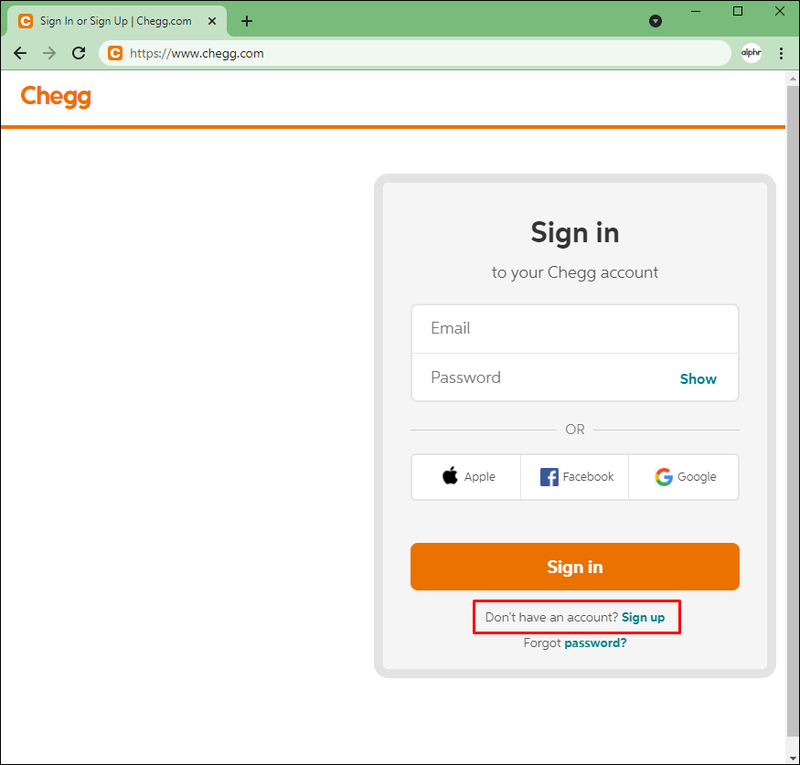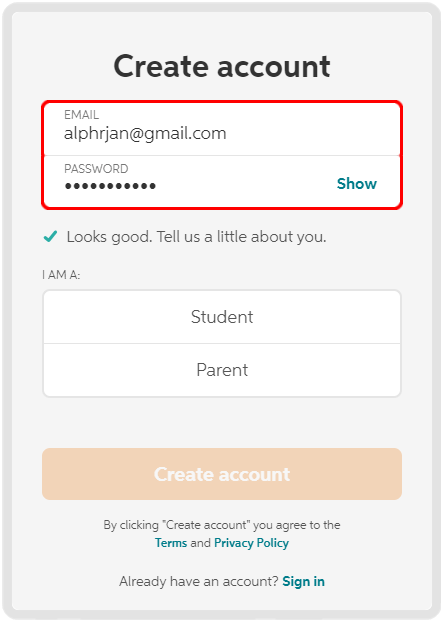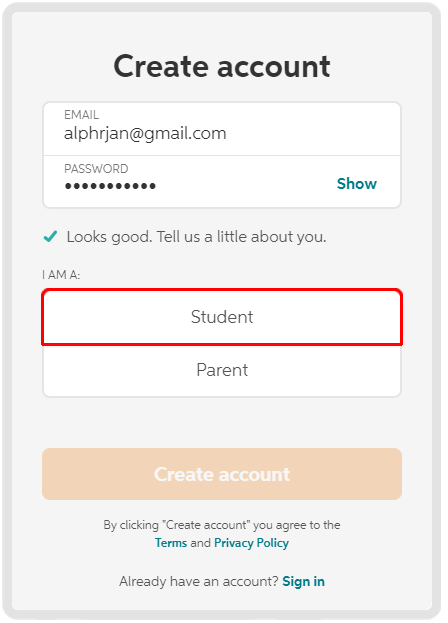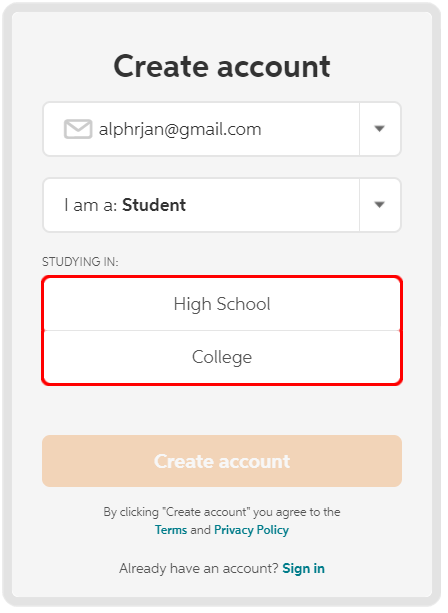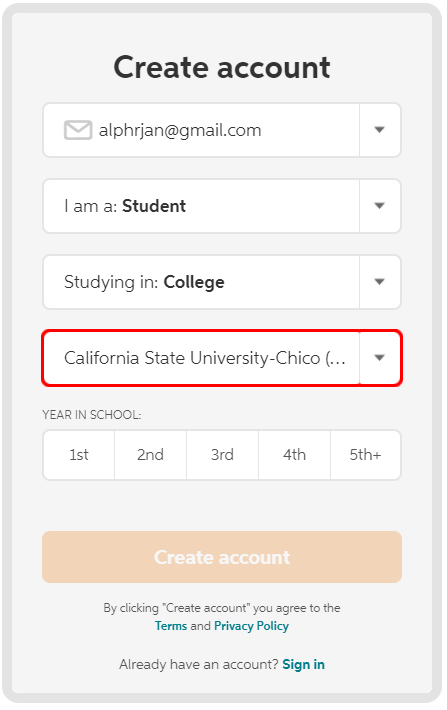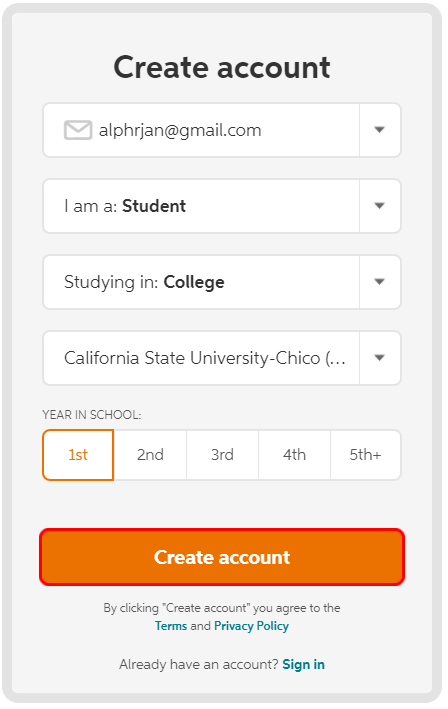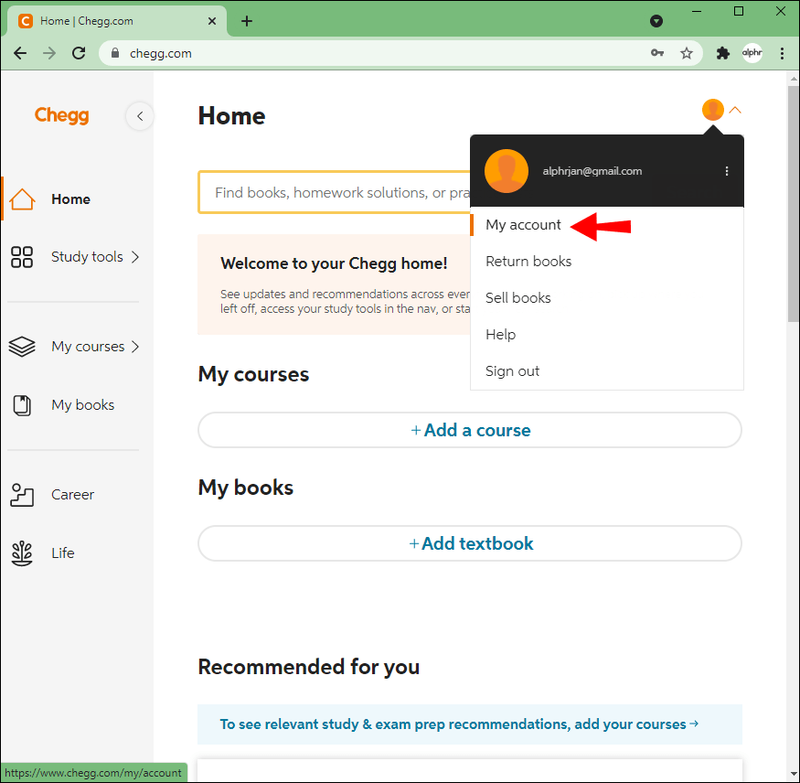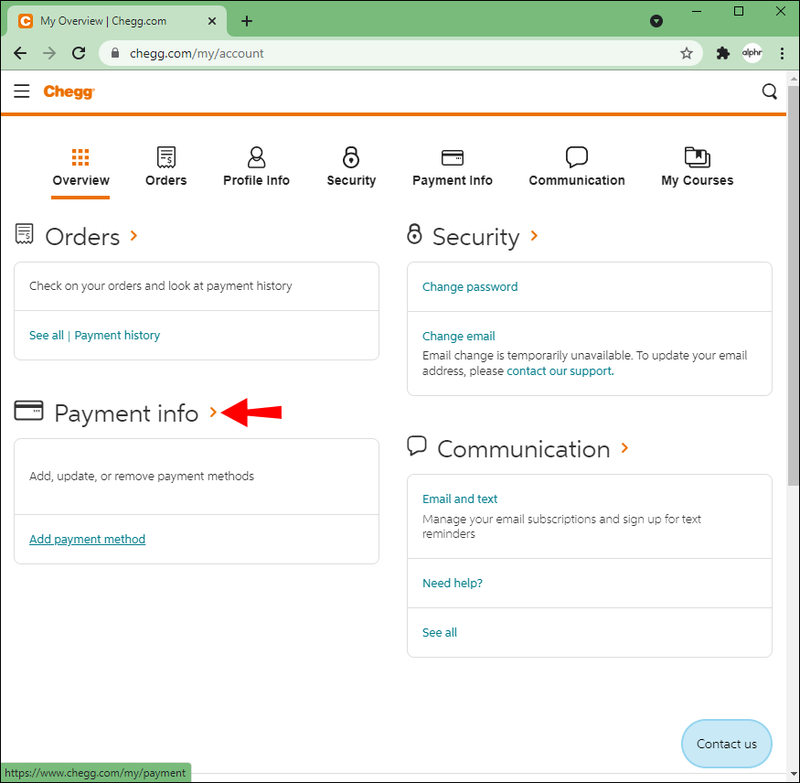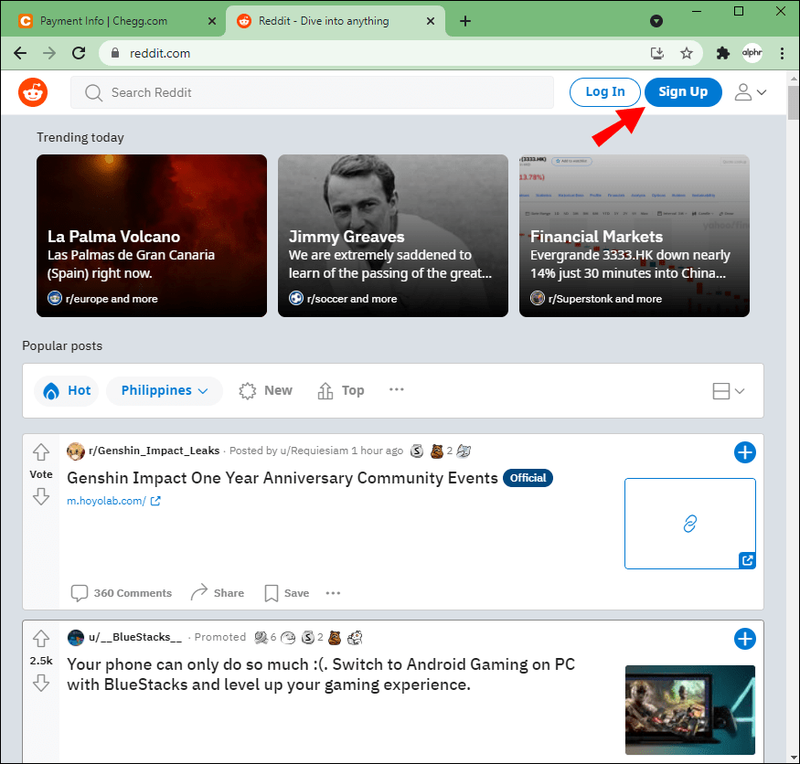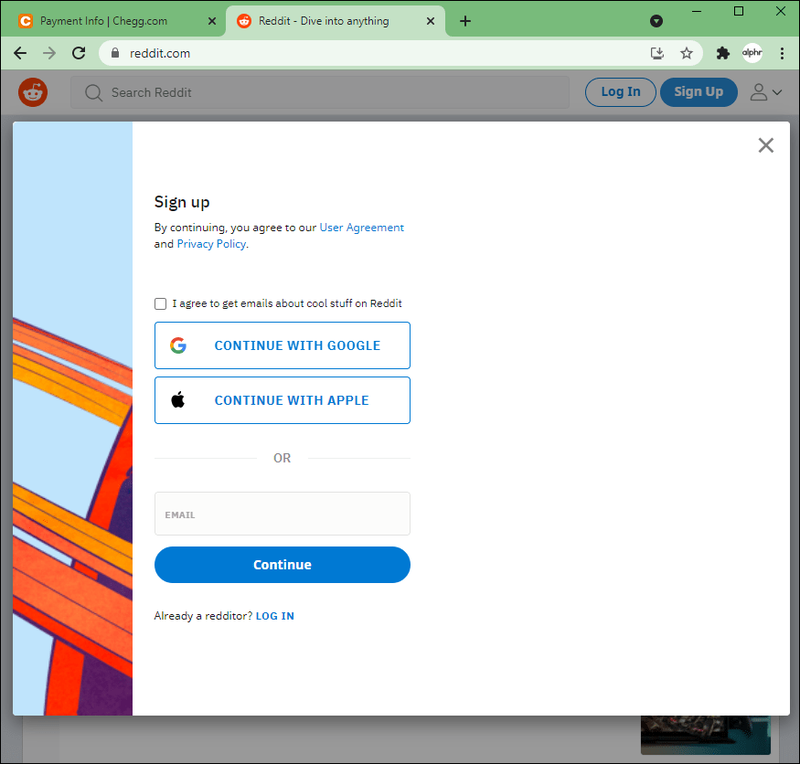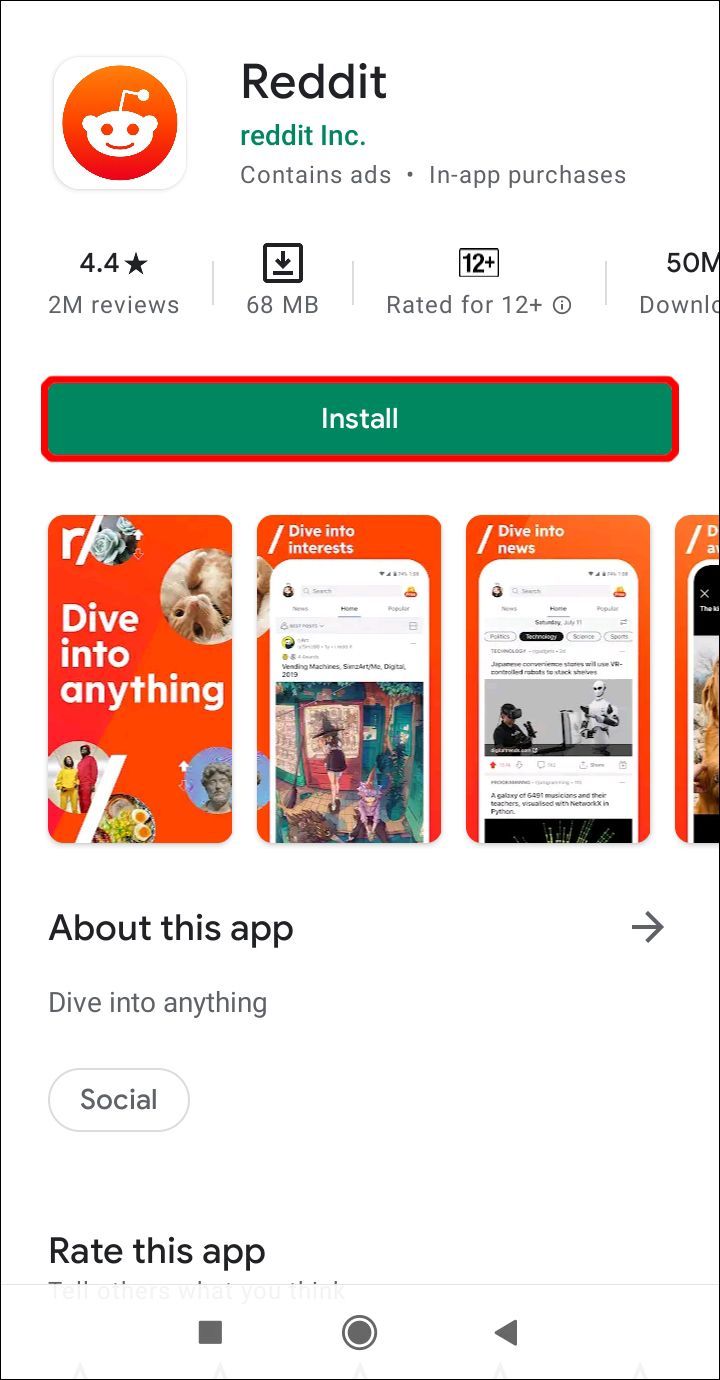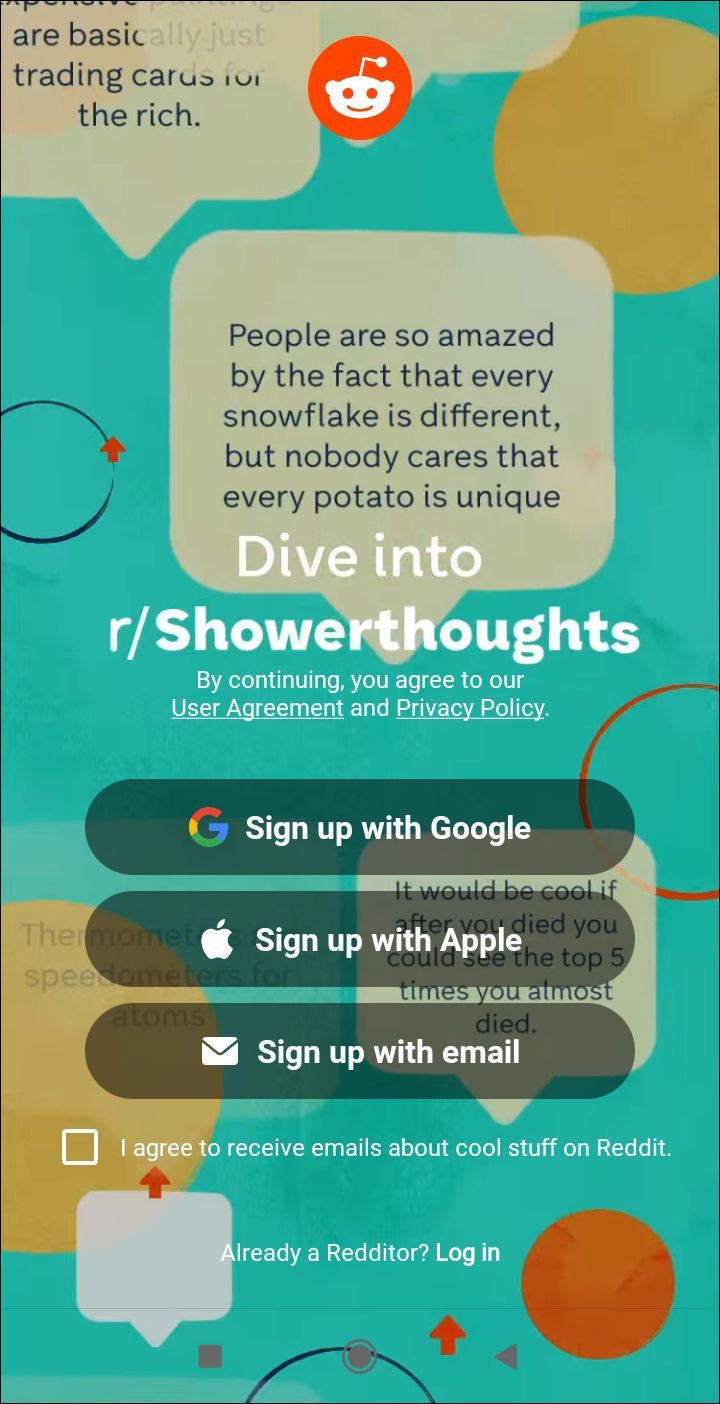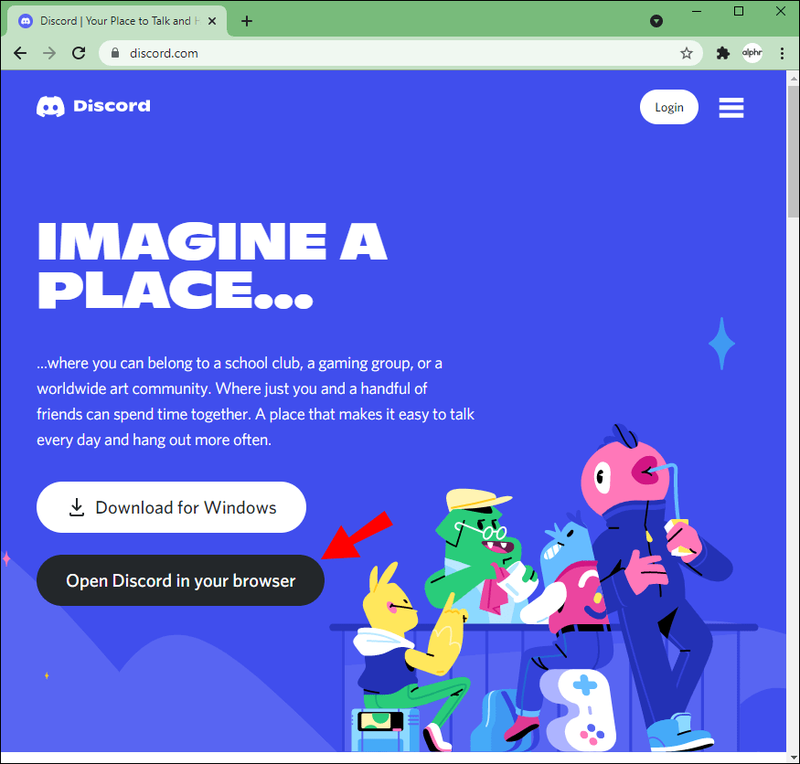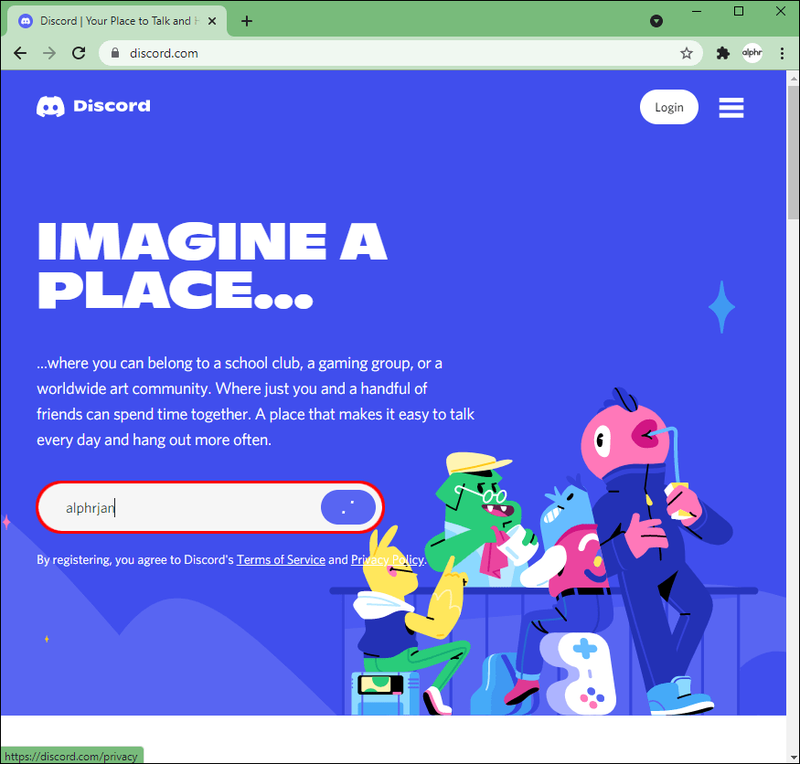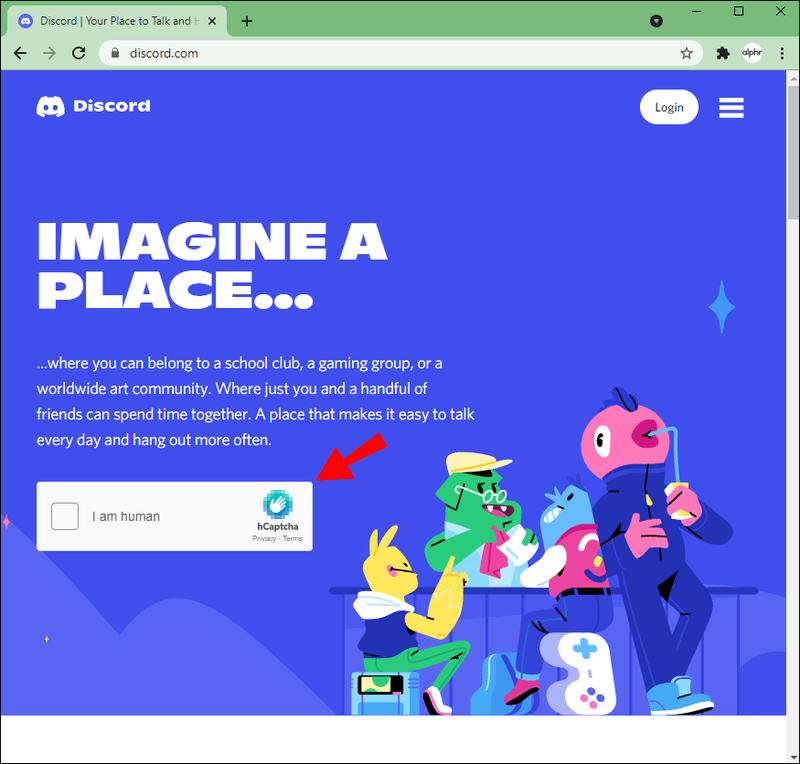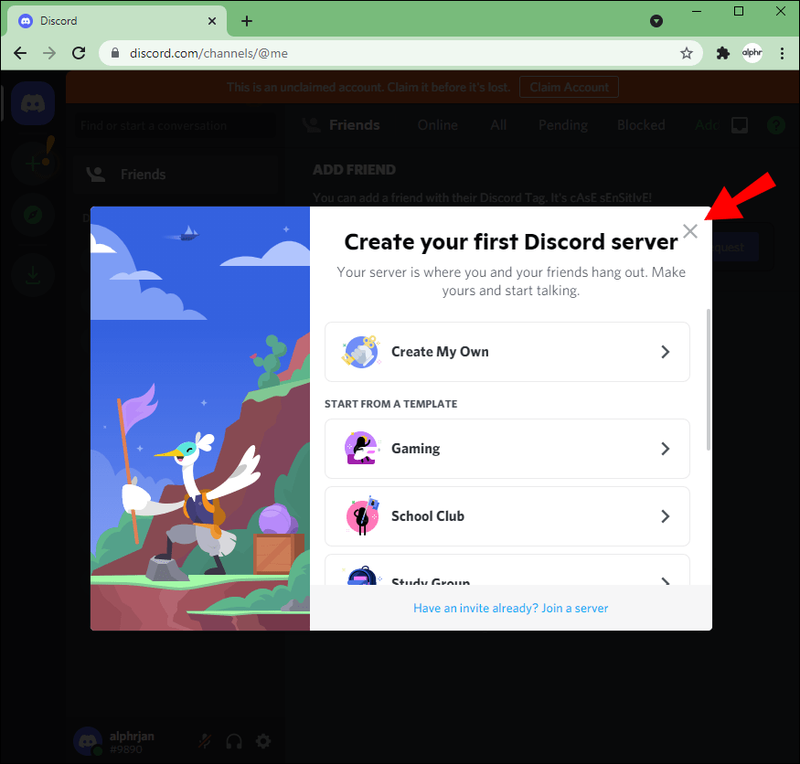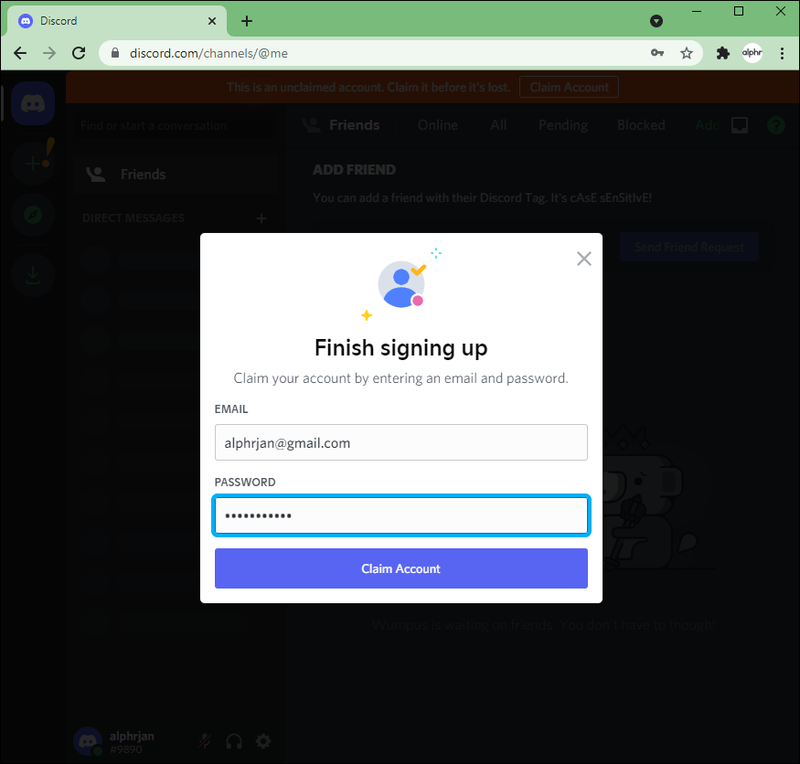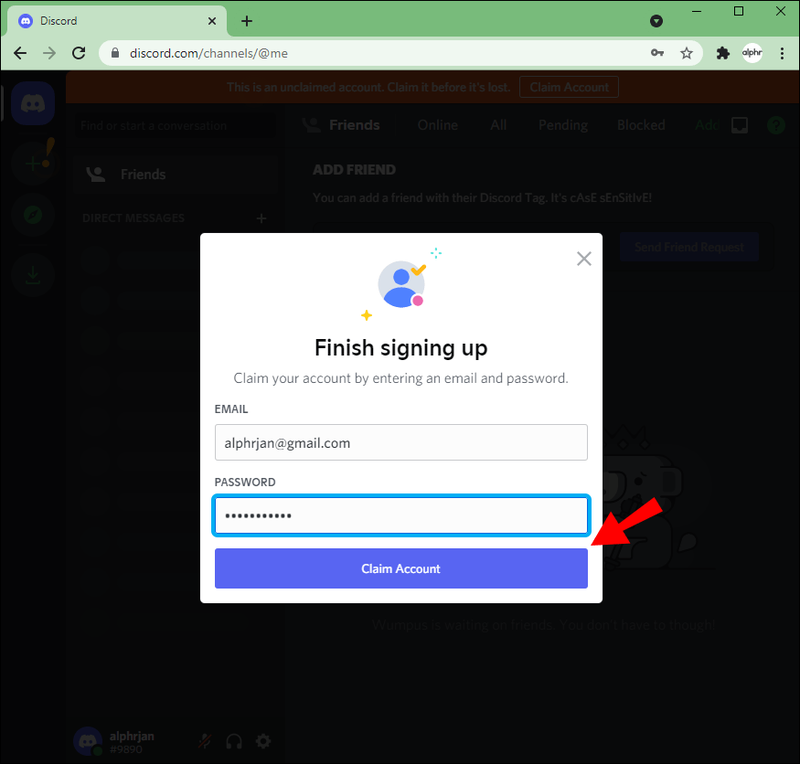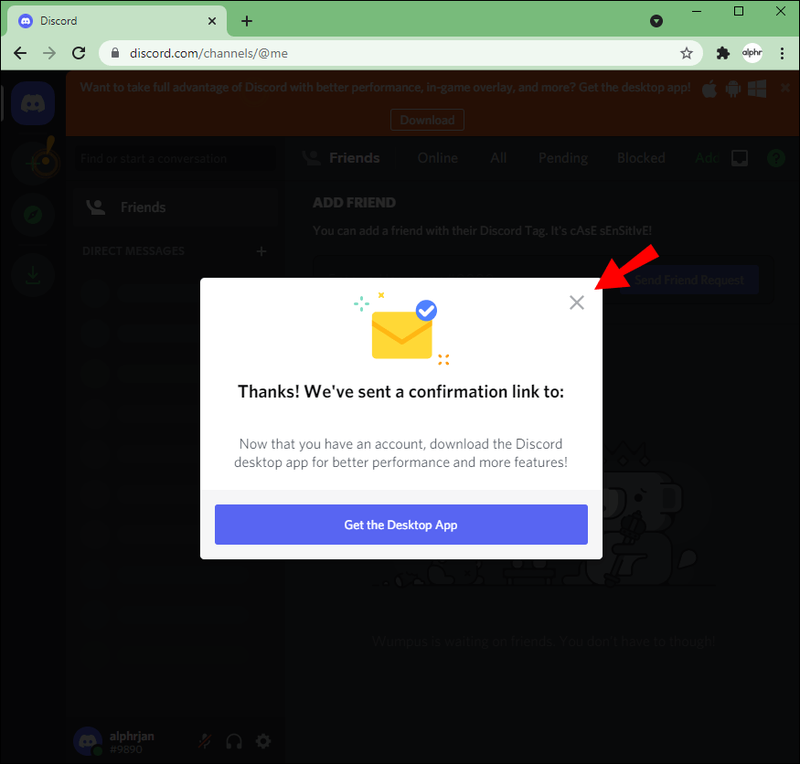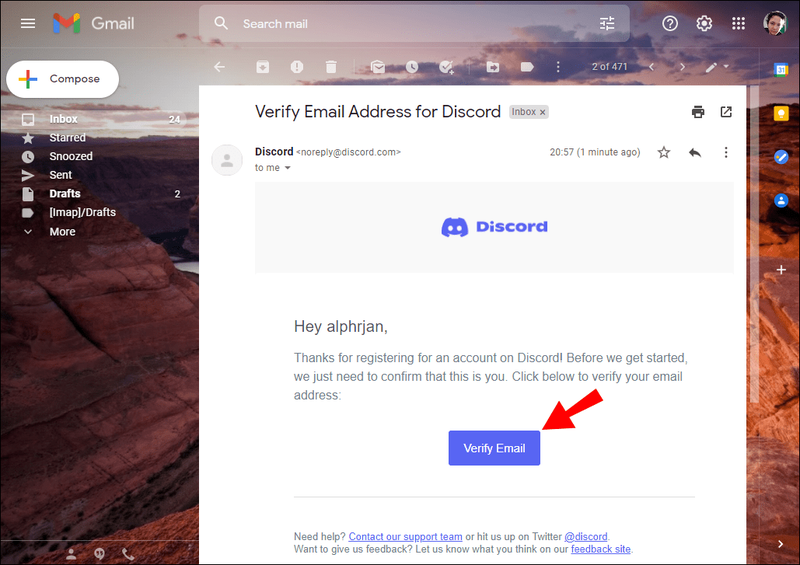Chegg ஆன்லைன் கற்றல் சேவை வகுப்புகளுக்கு வெளியே கல்வி ஆதரவை வழங்குகிறது. பாடப்புத்தகங்கள் மீதான அதன் தள்ளுபடிகள் மற்றும் ஆதாரங்களுக்கான அணுகல் ஆகியவை படிப்பிற்கான சில செலவுகளுக்கு உதவும். இருப்பினும், இந்த சேவை மாதாந்திர சந்தா கட்டணத்துடன் இணைக்கப்பட்டுள்ளது. அப்படியென்றால், ஒன்று அல்லது இரண்டு கேள்விகளுக்கு மட்டும் பதில் தேவைப்பட்டால் என்ன செய்வது? கவலைப்பட வேண்டாம், ஒரு சதமும் செலவழிக்காமல் Chegg இலிருந்து எப்படி பதில்களைப் பெறுவது என்பதை நாங்கள் உங்களுக்குக் காண்பிப்போம்.

Chegg சந்தா இல்லாதவர்களுக்கு, அவர்களின் கேள்விகளுக்கான பதில் மங்கலாக இருக்கும். இருப்பினும், இந்த கட்டுரை உங்கள் செக் கேள்விகளுக்கு இலவசமாக பதிலளிக்க மூன்று முறையான முறைகளை வழங்கும்.
செக் பதில்களை இலவசமாகப் பார்க்கவும்
உங்கள் செக் கேள்விகளுக்கான பதில்களைப் பெறுவதற்கான மூன்று உண்மையான முறைகள் மற்றும் இலவசமாக ஆதரவைப் பற்றி விவாதிப்போம்.
முறை ஒன்று: செக் சோதனைக் காலத்தைப் பயன்படுத்தவும்
Chegg இன் இலவச, நான்கு வார சோதனைக் காலத்துடன் வரம்பற்ற தீர்வுகள் மற்றும் வீடியோ டுடோரியல்களுக்கான அணுகலை முழுமையாகப் பயன்படுத்திக் கொள்ளுங்கள். உங்கள் சோதனையில் பின்வருவன அடங்கும்:
- மெய்நிகர் பாடப்புத்தகங்களுக்கான அணுகல்.
- பாடநூல் வாடகைக்கான அணுகல்.
- ஒருவருக்கு ஒருவர் பயிற்றுவிப்பதற்கான அணுகல்.
உங்கள் சோதனையை எவ்வாறு தொடங்குவது என்பது இங்கே:
விண்டோஸ் 10 நாள் படம்
- செல்லுங்கள் Chegg.com ஒரு கணக்கை உருவாக்க.
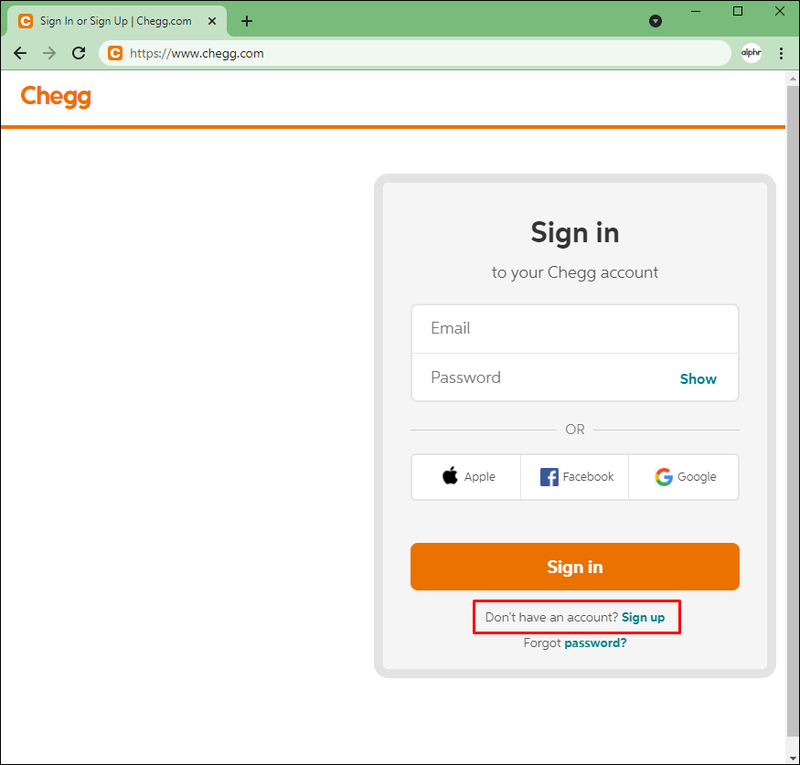
- உங்கள் மின்னஞ்சல் மற்றும் கடவுச்சொல்லை உள்ளிடவும் அல்லது நீங்கள் பயன்படுத்த விரும்பும் கணக்கைத் தேர்ந்தெடுக்கவும்.
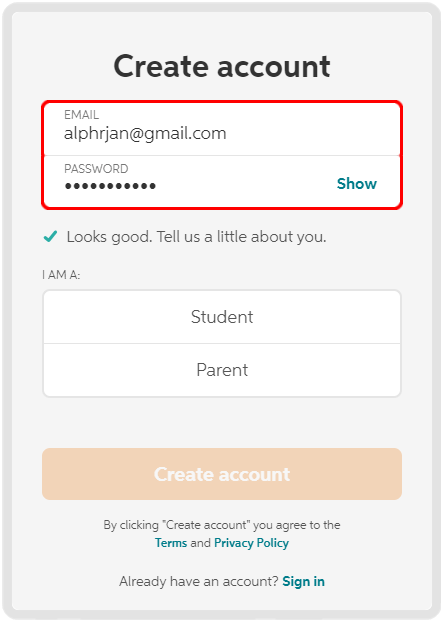
- நான் ஒரு மாணவன் என்பதைத் தேர்ந்தெடுக்கவும்.
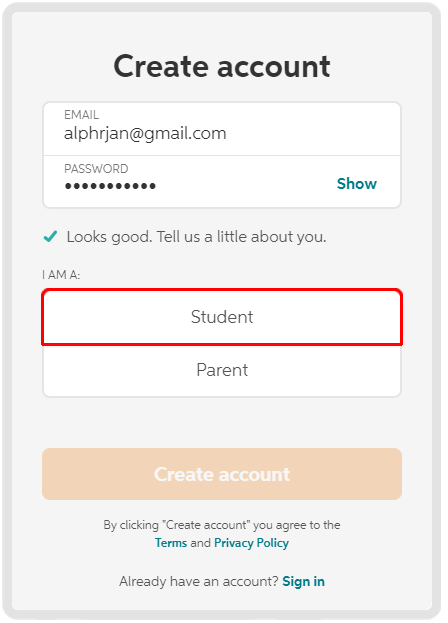
- நீங்கள் உயர்நிலைப் பள்ளியிலா அல்லது கல்லூரியிலா என்பதைத் தேர்ந்தெடுக்கவும்.
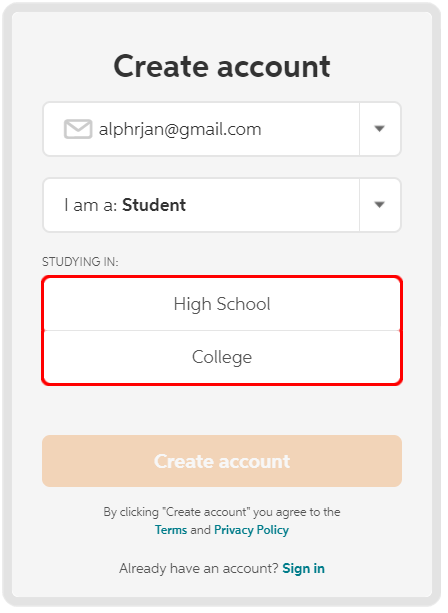
- உங்கள் பள்ளி/கல்லூரியின் பெயரைத் தட்டச்சு செய்யத் தொடங்கி, கீழ்தோன்றும் மெனுவிலிருந்து அதைத் தேர்ந்தெடுக்கவும். இது பட்டியலிடப்படவில்லை என்றால், எனது பல்கலைக்கழகம் பட்டியலிடப்படவில்லை என்பதைத் தேர்ந்தெடுக்கவும்.
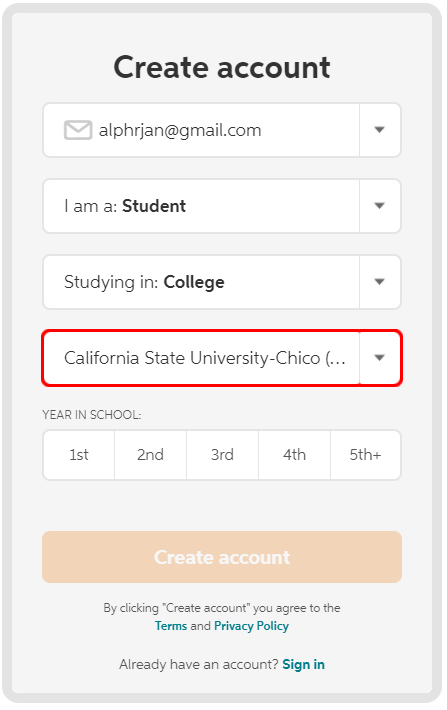
- வருடத்தைத் தேர்ந்தெடுத்து கணக்கை உருவாக்கவும்.
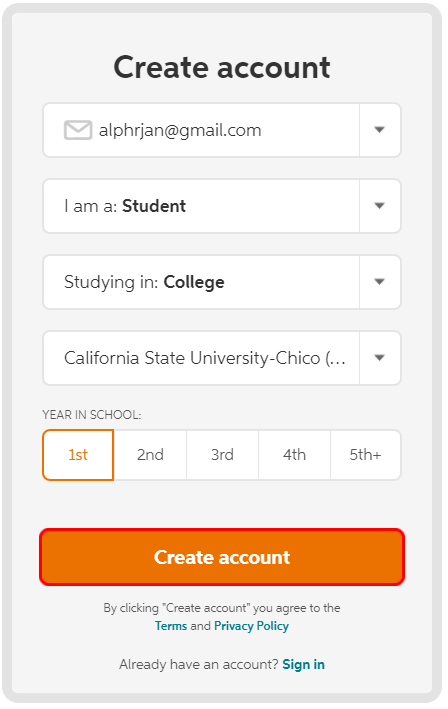
- உங்கள் கணக்கில் உள்நுழைந்ததும், உங்கள் சுயவிவரத்தைக் கிளிக் செய்து எனது கணக்கு என்பதைக் கிளிக் செய்யவும்.
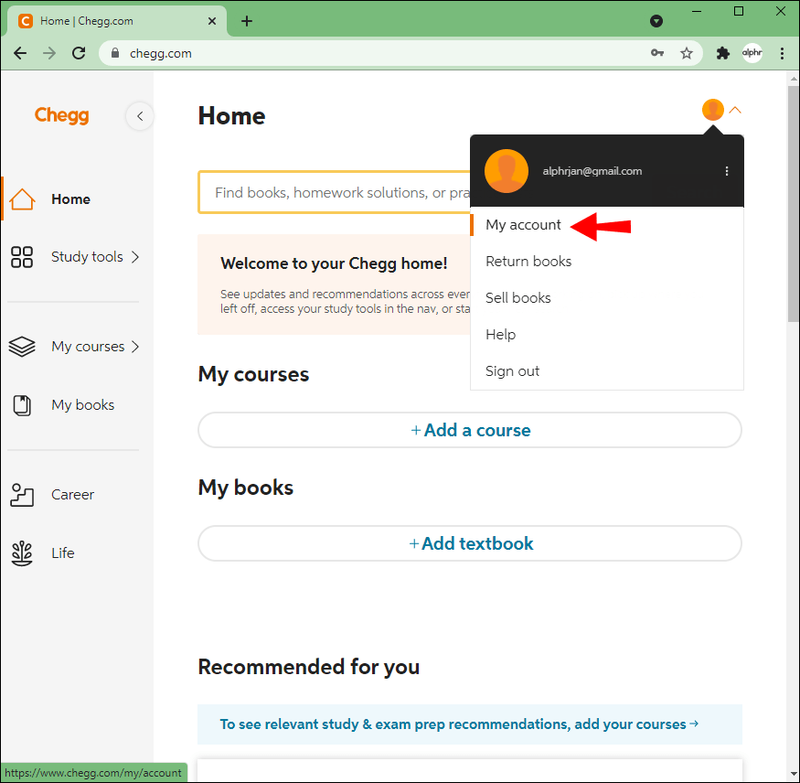
- கட்டணத் தகவலைத் தேர்ந்தெடுக்கவும்.
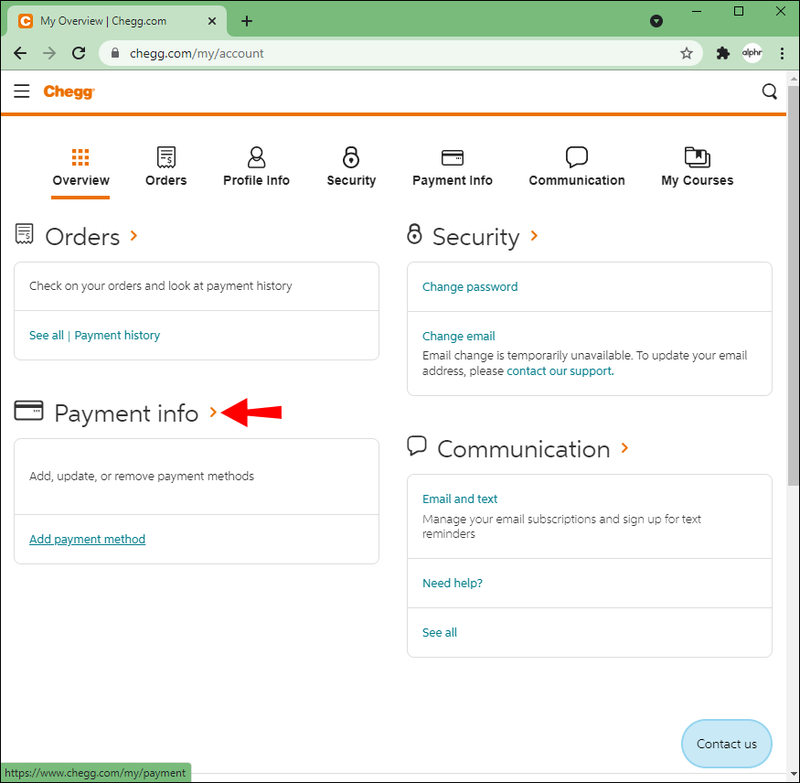
- நான்கு வார சோதனைக் காலத்தைத் தொடங்க உங்கள் வங்கி விவரங்களைச் சேர்க்கவும்.
உங்கள் கணக்கில் கட்டணம் வசூலிக்கப்படாது; இருப்பினும், காட்டப்படும் சோதனைக் காலக் காலாவதி தேதிக்கு முன் சந்தாவை ரத்து செய்ய வேண்டும், இல்லையெனில் நீங்கள் செய்வீர்கள். சோதனை முடிந்ததும், Cheggஐ இலவசமாகப் பயன்படுத்துவதைத் தொடர விரும்பினால், வெவ்வேறு நற்சான்றிதழ்களைப் பயன்படுத்தி புதிய கணக்கை உருவாக்க முயற்சிக்கலாம்.
முறை இரண்டு: Reddit இல் Chegg குழுவில் சேரவும்
சேரும் செக் ஆன்சர்ஸ் ரெடிட் குழுவானது Chegg உதவியை இலவசமாகப் பெறுவதற்கான மற்றொரு வழியாகும். அங்கு நீங்கள் உதவி விரும்பும் கேள்வியை இடுகையிடவும், பின்னர் பதிலுக்காக காத்திருக்கவும். Chegg போலவே, பதில்களும் பொதுவாக 24 மணிநேரம் வரை ஆகலாம் - சில நேரங்களில் Chegg ஐ விட வேகமாக.
directv இப்போது மூடிய தலைப்பை முடக்கு
தொடங்குவதற்கு, Reddit கணக்கை உருவாக்க கீழே உள்ள படிகளைப் பின்பற்றவும்:
Reddit.com வழியாக
- செல்லவும் reddit.com .
- திரையின் மேல் வலது மூலையில், பதிவு என்பதைக் கிளிக் செய்யவும்.
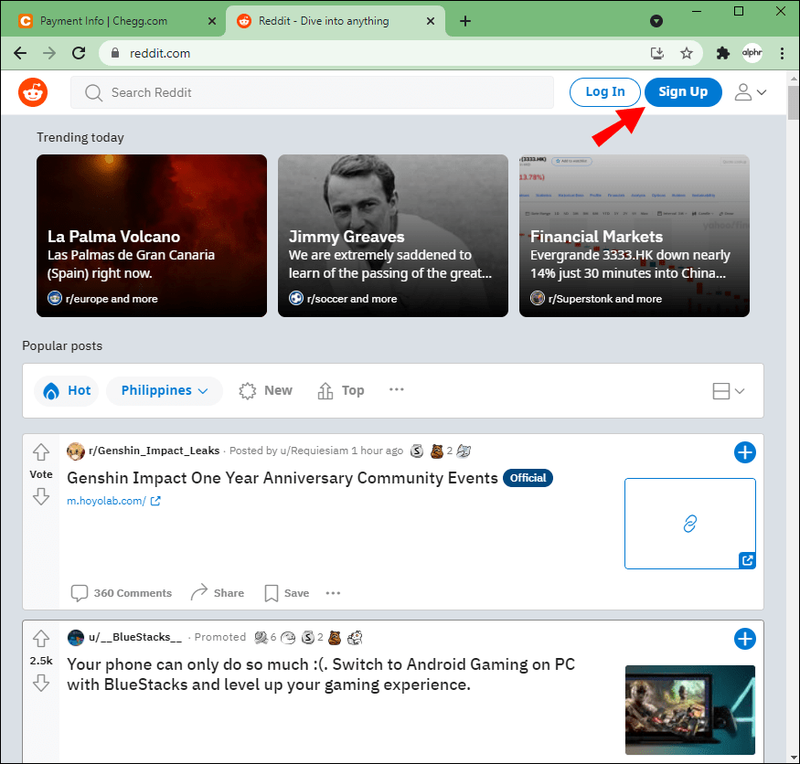
- உங்கள் மின்னஞ்சல் முகவரி அல்லது உங்கள் Google அல்லது Apple ID உள்நுழைவைப் பயன்படுத்தி பதிவுபெற வேண்டுமா என்பதைத் தீர்மானிக்கவும்.
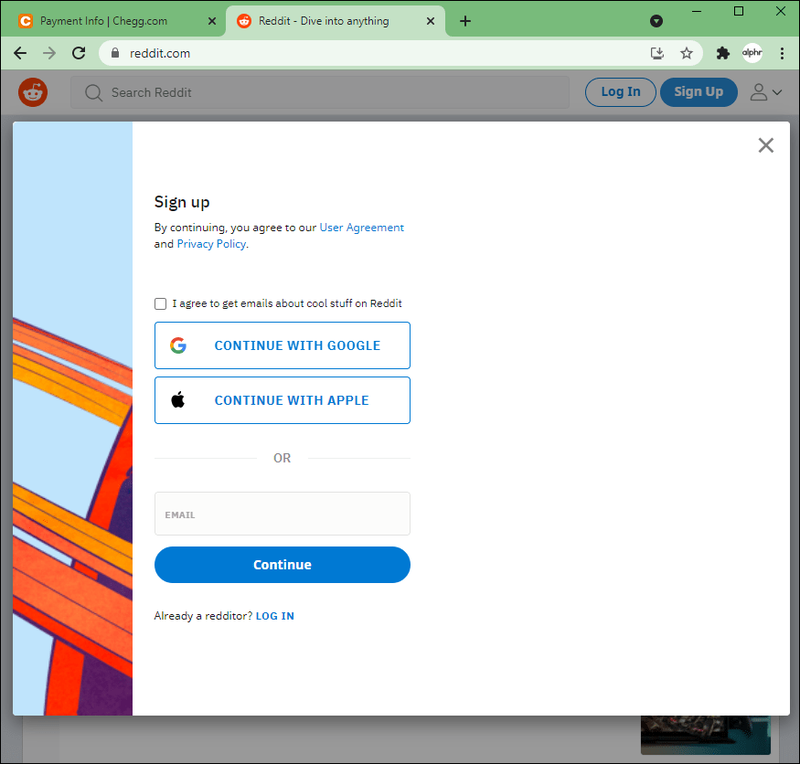
Reddit ஆப் மூலம்
- Reddit பயன்பாட்டைப் பதிவிறக்கவும் ஐபோன் அல்லது அண்ட்ராய்டு .
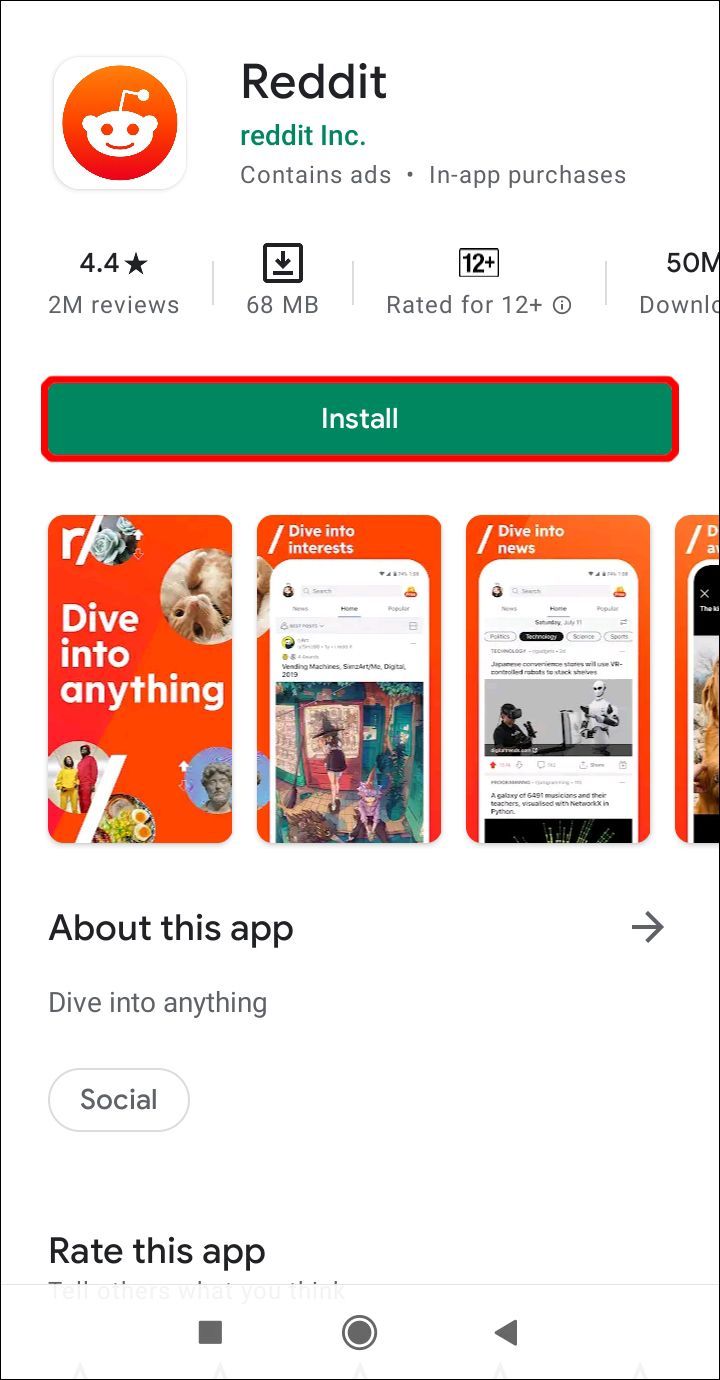
- பதிவு செய்யவும் அல்லது உள்நுழையவும் என்பதைத் தட்டவும்.
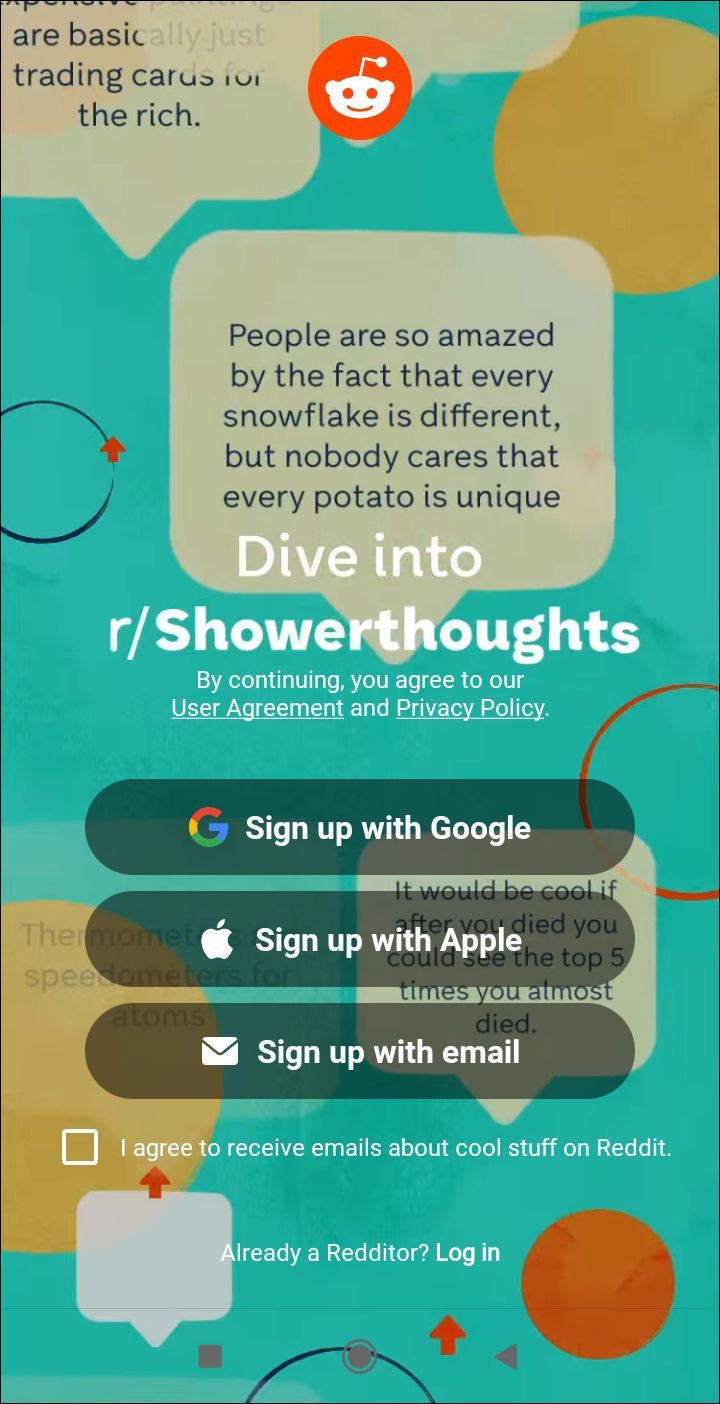
- உங்கள் மின்னஞ்சல் முகவரி, Google கணக்கு அல்லது ஆப்பிள் ஐடியைப் பயன்படுத்தி பதிவுபெற வேண்டுமா என்பதைத் தேர்வுசெய்யவும்.
உங்கள் Google கணக்கு அல்லது ஆப்பிள் ஐடியைப் பயன்படுத்த விரும்பினால், Reddit உங்களுக்கு ஒரு சீரற்ற பயனர்பெயரை ஒதுக்கும். நிரந்தரமாக மாறுவதற்கு 30 நாட்கள் அவகாசம் தேவை. உங்கள் மின்னஞ்சல் முகவரியுடன் பதிவு செய்யும் போது அல்லது உள்நுழைந்தால், உங்கள் உள்நுழைவு சான்றுகளாகப் பயன்படுத்த பயனர்பெயர் மற்றும் கடவுச்சொல்லை உருவாக்கும்படி கேட்கப்படுவீர்கள்.
இப்போது Chegg Answers சமூகத்திற்குச் சென்று அணுகவும் செக் பதில்கள் சப்ரெடிட் சேர் என்பதைக் கிளிக் செய்யவும்.
முறை மூன்று: டிஸ்கார்டைப் பயன்படுத்தவும்
டிஸ்கார்ட் அதன் பல சேவையகங்கள் (சேனல்கள்/சமூகங்கள்) வழியாக இலவச செக் பதில்களை வழங்குகிறது; எனவே, இது Reddit உடன் ஒப்பிடும் போது அதிக செயலில் உள்ள உறுப்பினர்களுக்கு அணுகலை வழங்குகிறது. செக்கைப் போலவே, டிஸ்கார்டும் தினசரி பணிகள் மற்றும் வினாடி வினாக்களை வழங்குகிறது. நீங்கள் விரும்பும் பல சேவையகங்கள் வழியாக நீங்கள் விரும்பும் பல கேள்விகளை இடுகையிட விருப்பம் உள்ளது. ஒரு தலைப்பைப் பற்றிய உங்கள் புரிதலை வளர்க்க உதவும் பல்வேறு பதில்களைப் பெறுவீர்கள் என்பதால் இது மிகவும் அருமையாக உள்ளது.
உங்களிடம் டிஸ்கார்ட் கணக்கு இல்லையென்றால், அதை எப்படி அமைப்பது என்பது இங்கே:
- செல்லுங்கள் discord.com .
- உங்கள் உலாவியில் ஓப்பன் டிஸ்கார்டைத் தேர்ந்தெடுக்கவும்.
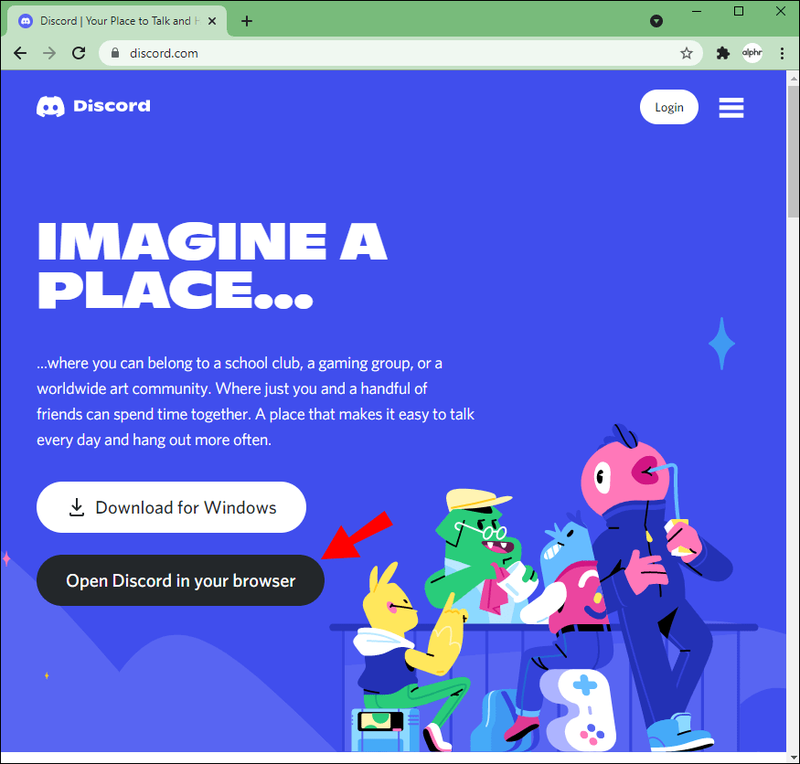
- நீங்கள் பயன்படுத்த விரும்பும் பயனர்பெயரை உள்ளிட்டு அம்புக்குறியைக் கிளிக் செய்யவும்.
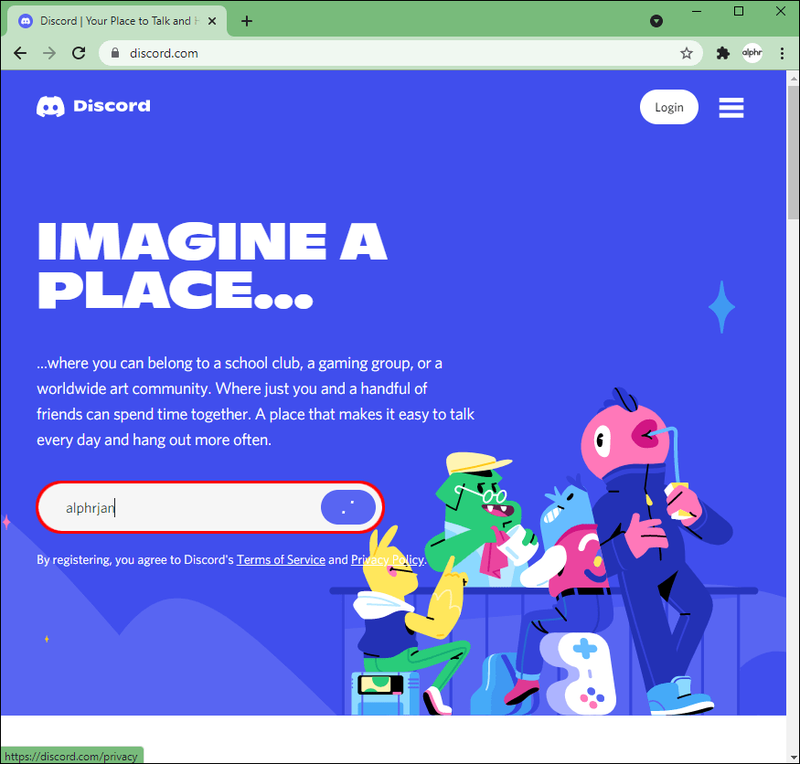
- கேப்ட்சாவை முடிக்கவும்.
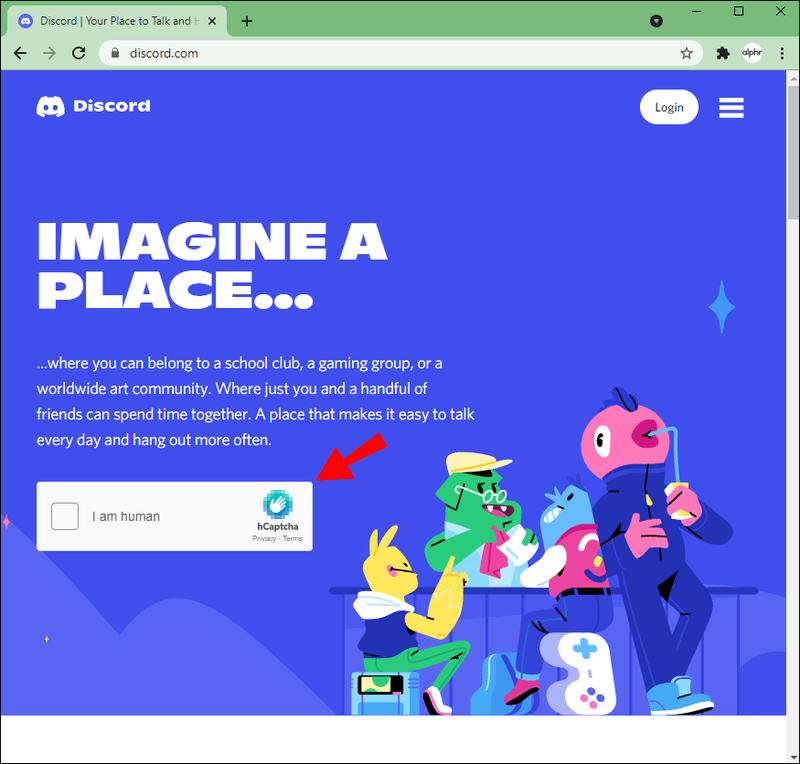
- பாப்அப்பில் இருந்து உங்கள் கணக்கை அமைப்பதைத் தொடர தவிர் என்பதைத் தேர்ந்தெடுக்கவும்.
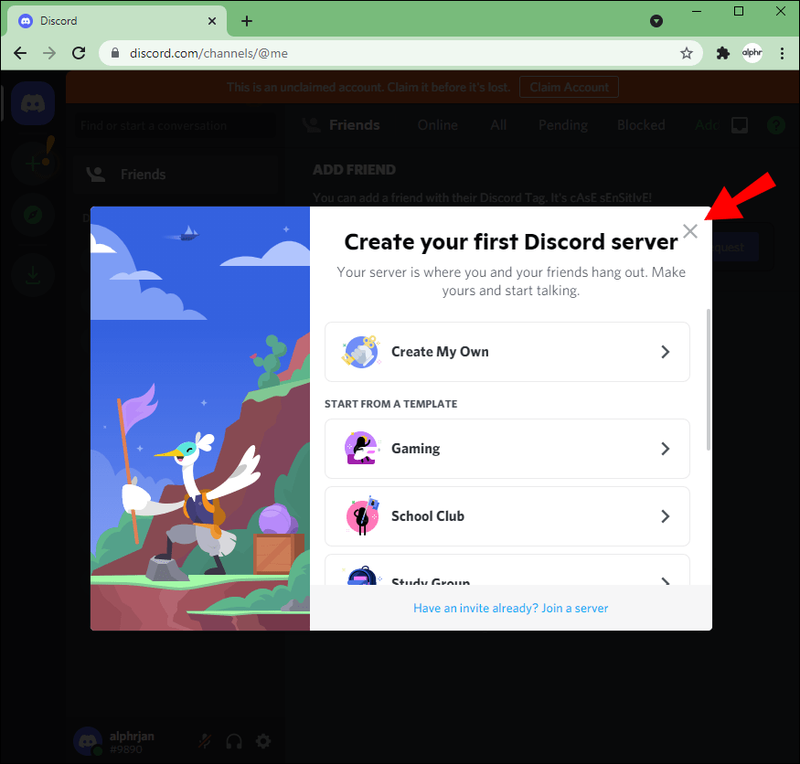
- அடுத்து, உங்கள் மின்னஞ்சல் முகவரியை உள்ளிட்டு, உங்கள் கணக்கைப் பெறுவதற்கும் பாதுகாப்பதற்கும் கடவுச்சொல்லை அமைக்கவும்.
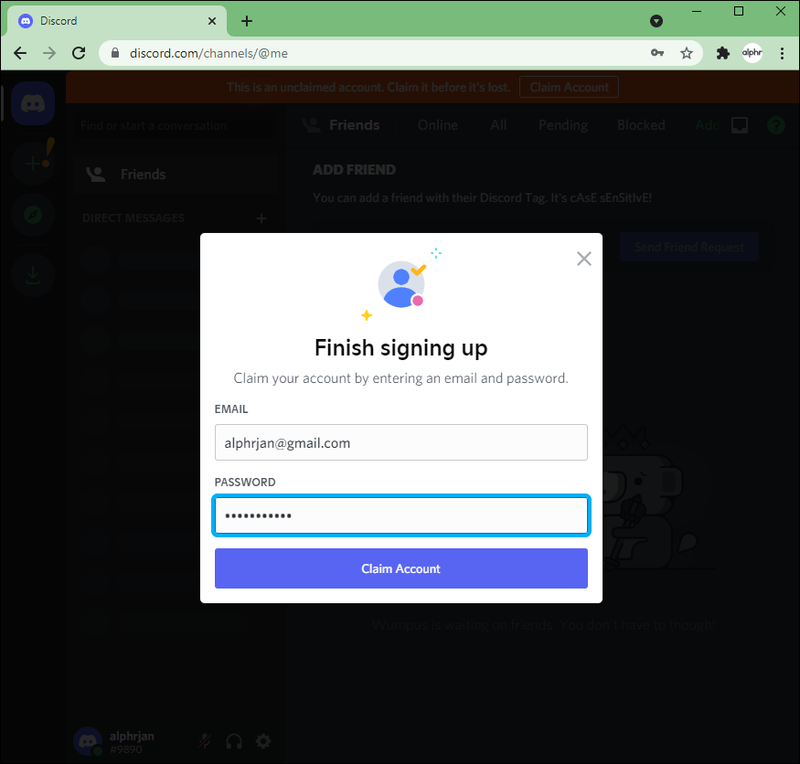
- க்ளைம் கணக்கைக் கிளிக் செய்யவும்.
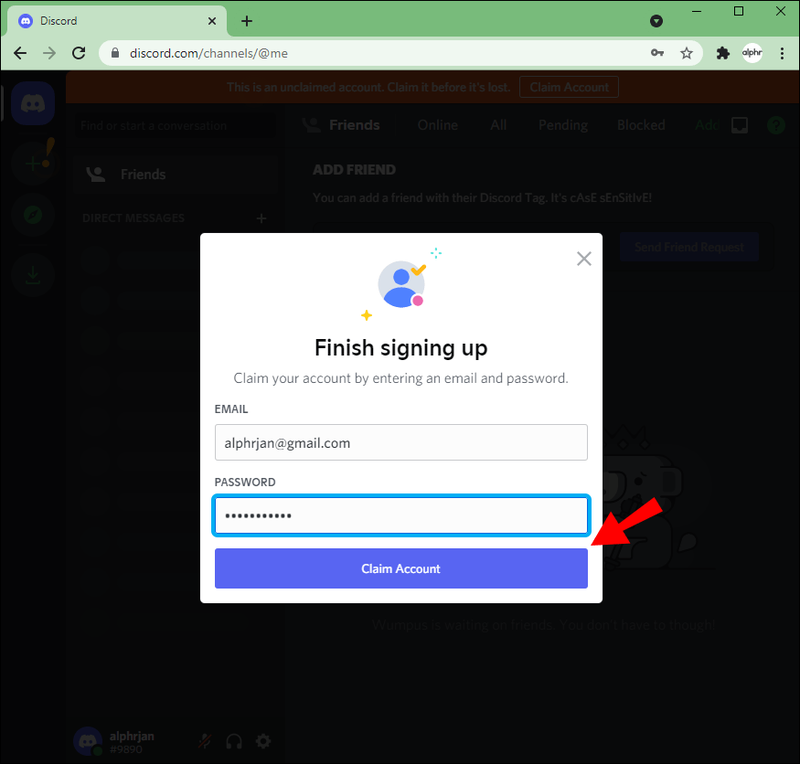
- டிஸ்கார்ட் டெஸ்க்டாப் பயன்பாட்டிற்கான பதிவிறக்க இணைப்பை வழங்கும் பாப்அப் தோன்றும். இப்போதைக்கு இதை தவிர்க்க, X ஐ கிளிக் செய்யவும்.
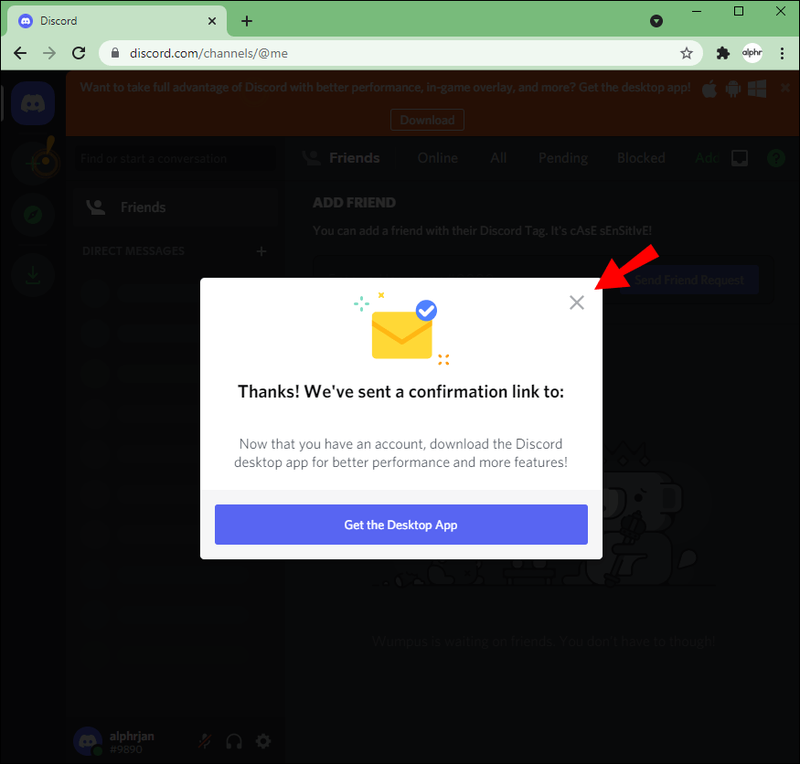
- உறுதிப்படுத்தல் மின்னஞ்சலை அணுக இப்போது உங்கள் மின்னஞ்சல் கணக்கில் உள்நுழையவும்.
- உங்கள் புதிய டிஸ்கார்ட் கணக்கை அங்கீகரிக்க மின்னஞ்சலில் உள்ள இணைப்பைக் கிளிக் செய்யவும்.
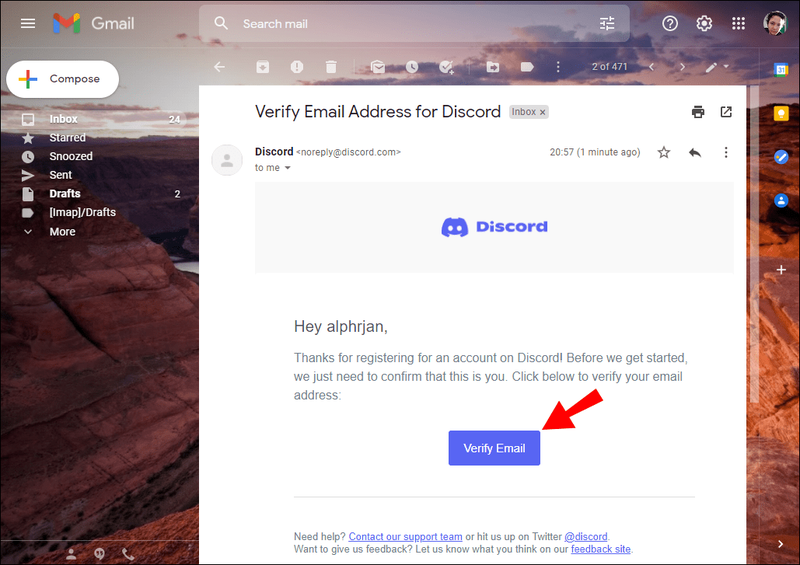
நீ போகலாம் இங்கே செக் சர்வர்களின் பட்டியலுக்கு. நீங்கள் சேர விரும்பும் சேனலுக்கு இந்த சர்வரில் சேர் என்பதைக் கிளிக் செய்யவும்.
உங்கள் செக் பதில்களை மங்கலாக்குதல்
Chegg ஆன்லைன் ஆய்வு சேவைகள் கல்வி வெற்றிக்கு உதவும் அம்சங்களை வழங்குகின்றன. கேள்விகளுக்கான பதில்களை மங்கலாக்க, ஒருவர் மாதாந்திர சந்தாக் கட்டணத்தைச் செலுத்த வேண்டும். ஆனால் உங்களுக்கு எப்போதாவது கேள்விகளுக்கான பதில்கள் தேவைப்படும்போது, சந்தா செலுத்துவது மதிப்புக்குரியதாக இருக்காது.
அதிர்ஷ்டவசமாக, சோதனைக் காலங்களைப் பயன்படுத்தி அல்லது Reddit அல்லது Discord சமூகத்தில் சேருவதன் மூலம் மங்கலான பதில்களுக்குப் பின்னால் உள்ளவற்றை இலவசமாகப் பார்ப்பதற்கான வழிகள் உள்ளன. சமூகங்கள் தலைப்புகளைப் பற்றி விவாதிக்க விரும்புவதால், சில சமயங்களில் உங்கள் கேள்விக்கு பலரால் பதில் கிடைக்கும். ஒரு தலைப்பைப் பற்றிய சிறந்த புரிதலை வளர்க்க இது உங்களுக்கு உதவும்.
சாளரங்கள் 10 தூக்க கட்டளை வரி
நீங்கள் என்ன படித்துக்கொண்டிருக்கிறீர்கள்? இதுவரை உங்கள் படிப்பை எப்படி கண்டுபிடித்தீர்கள்? கீழே உள்ள கருத்துகள் பிரிவில் உங்கள் மாணவர் அனுபவங்களைப் பற்றி எங்களிடம் கூறுங்கள்.